Qu'est-ce qui affecte les tarifs FedEx dans le plugin FedEx WooCommerce ?
Publié: 2020-11-06La possibilité d'afficher les vrais tarifs FedEx dans votre boutique WooCommerce est certainement l'un des principaux avantages de l'utilisation de notre plugin FedEx WooCommerce. Pour obtenir des tarifs appropriés, vous devez configurer correctement le plugin. Voyons comment les fonctionnalités sélectionnées affectent les tarifs FedEx affichés dans la version gratuite et PRO de notre plugin FedEx WooCommerce Live Rates.
Cet article est basé sur plusieurs requêtes de nos clients qui se demandaient comment configurer correctement le plugin FedEx WooCommerce pour recevoir les tarifs d'expédition réels. Dans cet article, nous aimerions vous fournir plus de détails sur ce qui affecte exactement les taux en direct qu'il affiche.
Comment le plugin FedEx WooCommerce calcule les tarifs d'expédition FedEx ?
Pour mieux comprendre ce qui affecte les tarifs FedEx, vous devriez découvrir comment le plugin fonctionne en général. Comment le plugin FedEx WooCommerce calcule les tarifs d'expédition ? Toute la « magie » se produit en seulement trois étapes :
- Le plugin crée une requête API basée sur le panier du client et les paramètres du plugin. Puis l'envoie à l'API FedEx.
- L'API FedEx renvoie la réponse de l'API avec les tarifs d'expédition.
- Le plugin interprète les données renvoyées par l'API FedEx et affiche les services disponibles avec les tarifs.
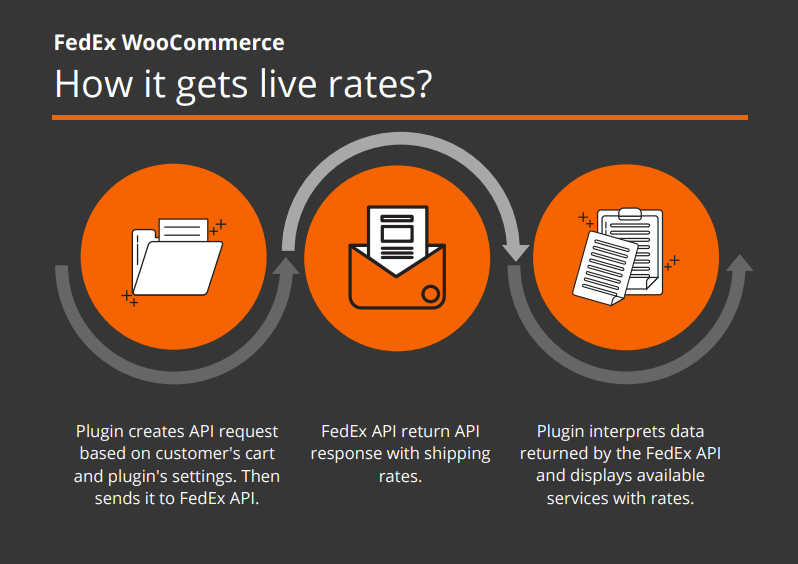
L'élément clé est la requête API. Ainsi, s'il ne correspond pas aux paramètres de votre compte FedEx, les tarifs renvoyés peuvent ne pas être exacts. C'est pourquoi il est si important de configurer correctement le plugin. Passons maintenant en revue tous les paramètres qui affectent les tarifs d'expédition FedEx.
Configuration du plug-in FedEx WooCommerce
Pour accéder aux paramètres de FedEx WooCommerce, accédez à WooCommerce > Paramètres > Expédition > FedEx . Comme vous l'avez probablement remarqué, il existe de nombreuses fonctionnalités sur l'écran de configuration, cependant, concentrons-nous maintenant uniquement sur celles qui affectent directement les tarifs FedEx en direct. La plupart d'entre eux sont disponibles dans la section Ajustements tarifaires .
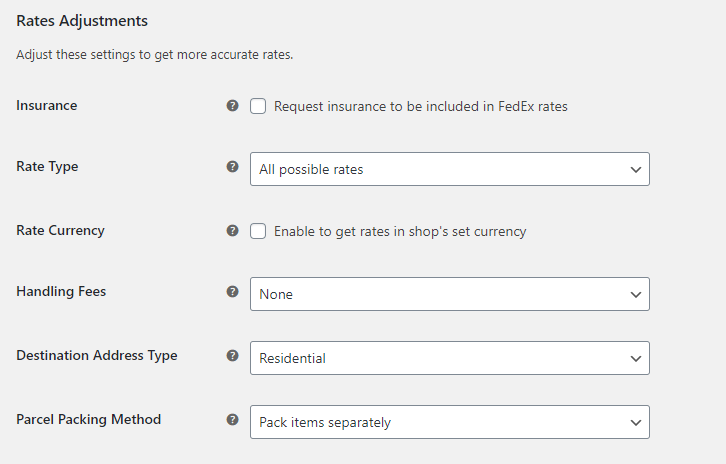
Assurance
Cette option active ou désactive l'assurance de vos envois. Si vous souhaitez inclure une assurance expédition dans le montant de l'expédition, cochez simplement cette option. Comme vous pouvez facilement le deviner, cela affectera le taux renvoyé par le plugin. N'oubliez pas que l'assurance ne sera incluse que pour les services pour lesquels l'option d'assurance est disponible. La valeur déclarée d'un colis est la responsabilité maximale de FedEx en cas de perte ou de dommages dus à une mauvaise gestion de l'envoi.
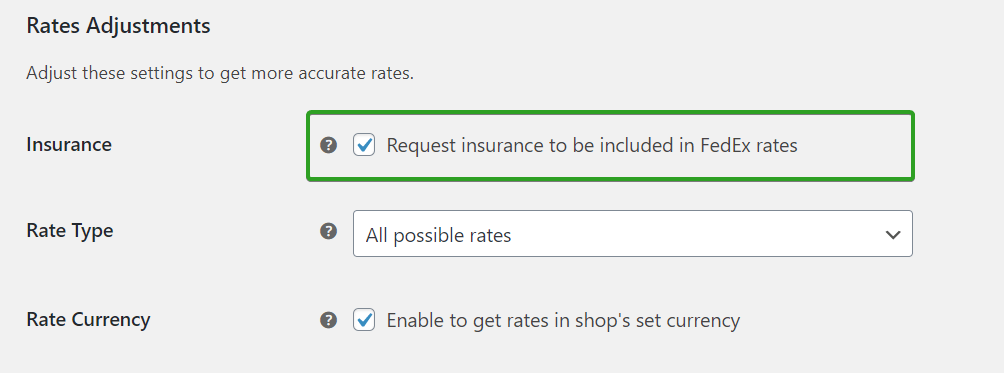
Type de taux
Le plugin FedEx WooCommerce vous permet d'utiliser différents types de tarifs. Par exemple, si vous sélectionnez Liste des tarifs , l'API FedEx renverra les tarifs standard. Si vous souhaitez recevoir les tarifs attribués à votre compte (vous avez de meilleures conditions générales), choisissez les tarifs du compte . N'oubliez pas que pour obtenir les tarifs du compte sur votre compte FedEx, vous devez d'abord contacter le support FedEx pour les activer.
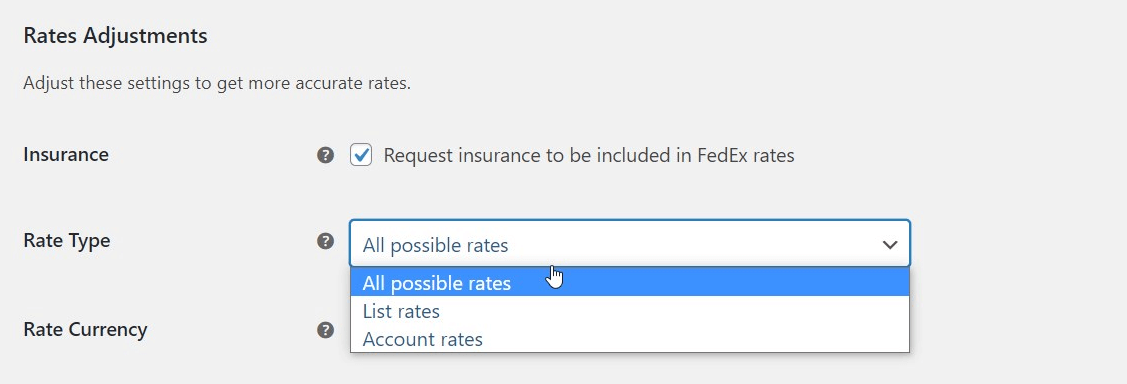
Frais de dossier PRO
Cette option vous donnera la possibilité de définir si le client doit être facturé avec des frais supplémentaires . Il peut être défini en pourcentage ou en valeur fixe. Si vous souhaitez réduire vos frais d'expédition en offrant une remise, vous pouvez utiliser un nombre négatif. Il sera appliqué aux tarifs en direct.
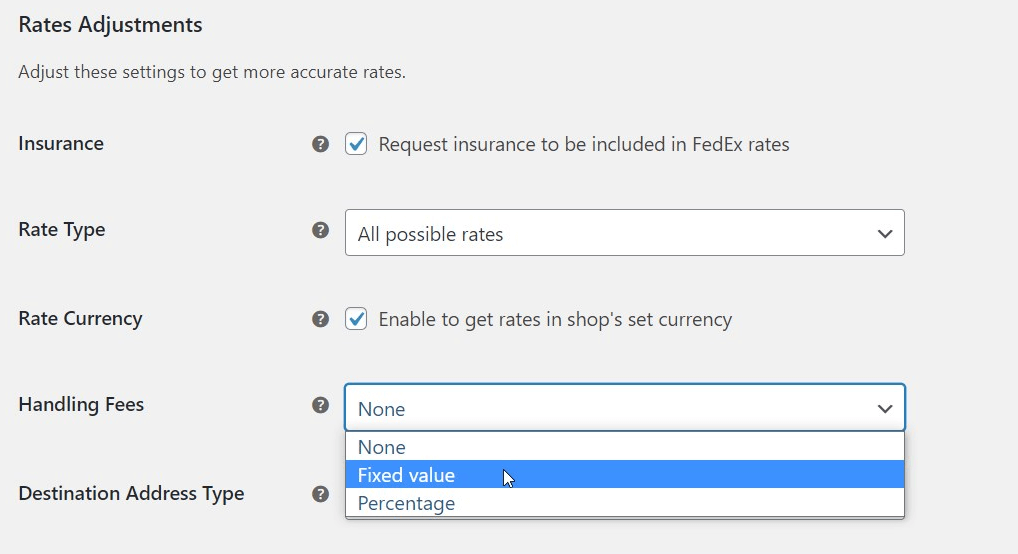
Type d'adresse de destination PRO
Vous pouvez choisir le type d'adresse de destination - Entreprise ou Résidentiel à utiliser par défaut . L'API FedEx prend en considération lors du calcul des frais d'expédition l'adresse de destination à laquelle le colis va être expédié. Il reconnaît les données saisies qui sont ensuite validées s'il s'agit de Business ou de Residential. Choisir la bonne option par défaut ici empêchera le calcul incorrect de se produire en cas de validation infructueuse.
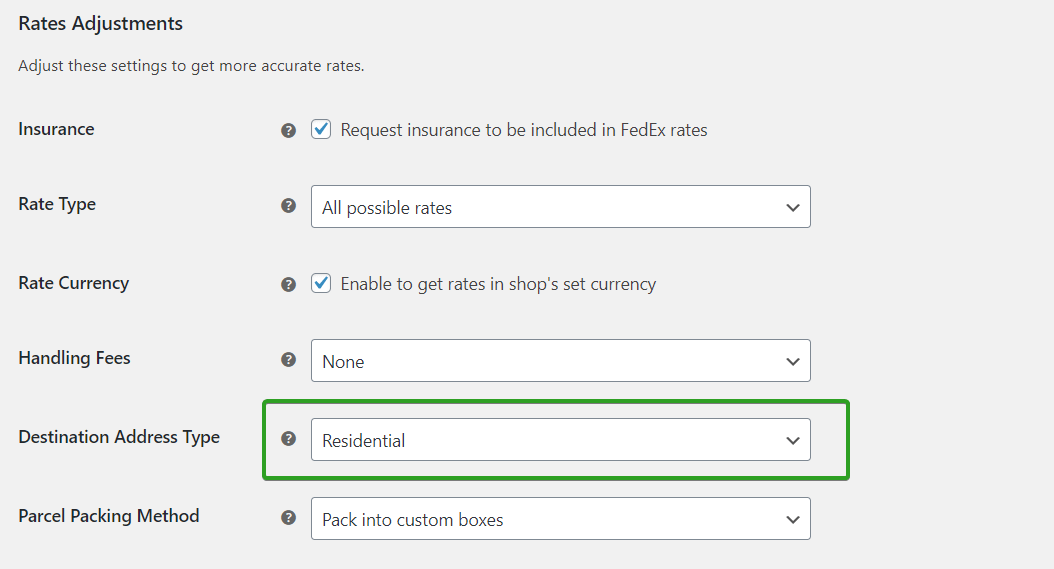
Méthode d'emballage des colis PRO
La méthode d'emballage des colis vous permet de diviser la commande du client en colis selon vos préférences et les colis réels utilisés dans votre entrepôt. Chaque colis ajouté automatiquement affectera les tarifs FedEx, mais une configuration correcte vous permet de recevoir des tarifs d'expédition plus précis. Dans le plugin FedEx WooCommerce PRO, vous pouvez choisir entre les trois options :

Emballez dans une seule boîte en fonction du poids - tous les produits du panier seront traités comme s'ils étaient emballés dans un seul emballage. Leur poids sera additionné. C'est pourquoi, dans cette option, le seul facteur important est le poids total de tous les produits. Si vous souhaitez l'utiliser, veuillez vous assurer que tous les produits ont leur poids entré dans les paramètres des produits.
Emballez les articles séparément - les frais d'expédition de tous les produits commandés seront calculés comme si chacun d'eux était emballé dans sa boîte séparée. Cela signifie que si votre client commande cinq produits, le plugin FedEx calculera les frais d'expédition pour cinq colis. Cela peut augmenter considérablement le tarif d'expédition, utilisez donc cette option avec prudence. Dans ce cas, toutes les dimensions et tous les poids des produits doivent également être renseignés.
Emballez dans des boîtes personnalisées - les produits seront divisés et assortis aux emballages personnalisés créés de la manière la plus efficace. Le plug-in FedEx WooCommerce vous permet de définir vos propres boîtes personnalisées ou d'utiliser des boîtes FedEx standard prédéfinies. Le plugin calculera les tarifs comme une somme des frais d'expédition pour chaque boîte standard ou personnalisée utilisée. Pour fonctionner correctement, tous les produits doivent d'abord avoir leur poids et leurs dimensions saisis.
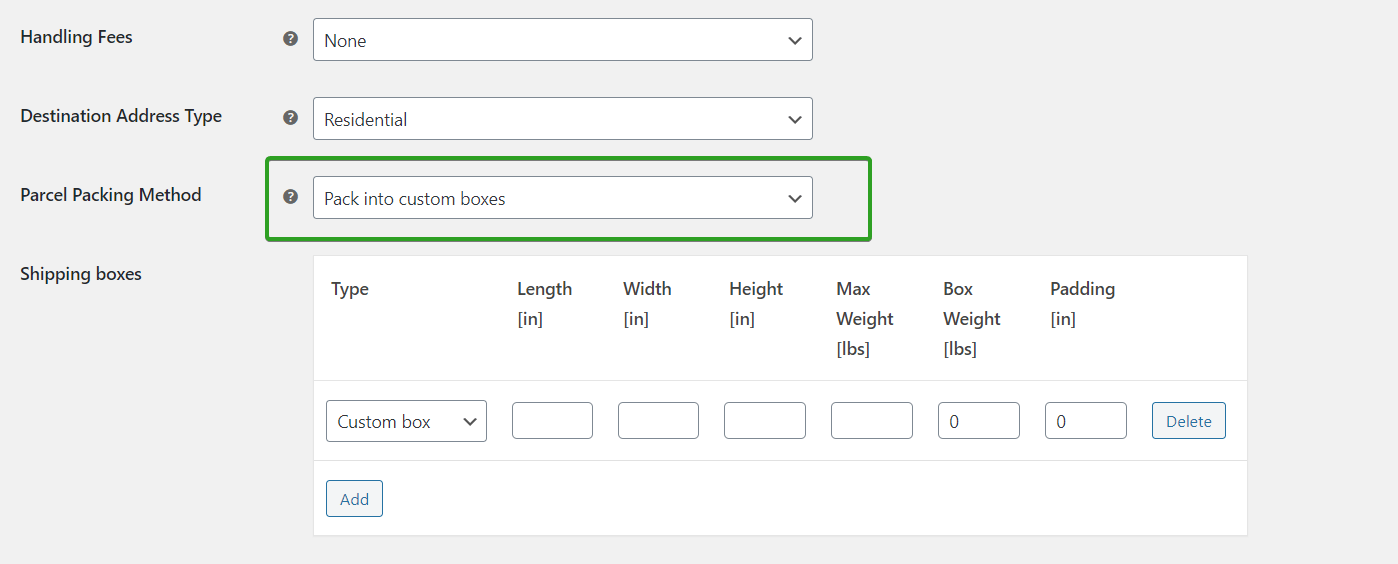
Origine personnalisée PRO
Une caractéristique supplémentaire qui pourrait affecter les tarifs FedEx est l'origine personnalisée. Les tarifs d'expédition sont calculés en fonction de l'adresse du magasin. Par défaut, le plugin obtient l'origine des paramètres WooCommerce. Si vous le modifiez dans le champ Origine personnalisée, le plug-in calculera les tarifs en fonction de cette adresse.
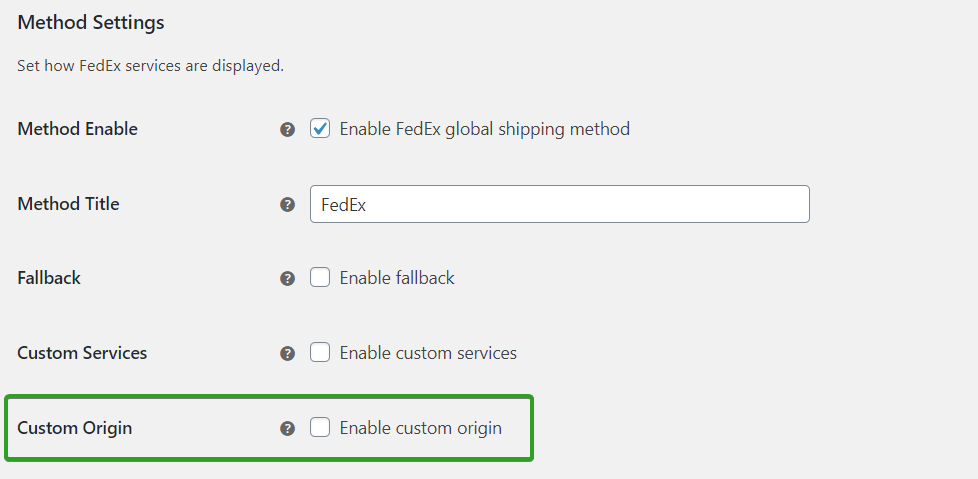
Demande d'API FedEx WooCommerce
Si vous souhaitez vérifier la requête API envoyée par le plugin, vous pouvez utiliser le mode débogage . Vous le trouverez sur la page des paramètres du plugin.
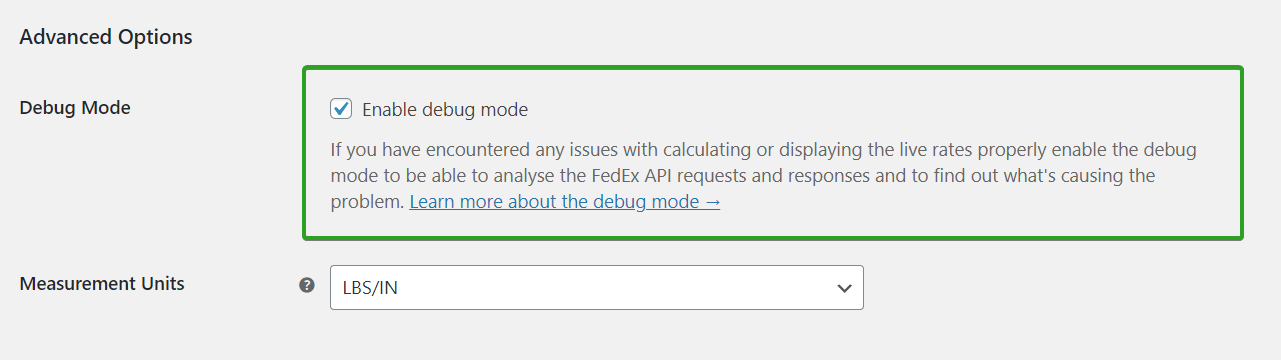
Lorsque vous l'activez, la requête API et la réponse API FedEx seront affichées sur la page de paiement. Pour voir tout son contenu, cliquez sur le bouton Afficher le contenu .
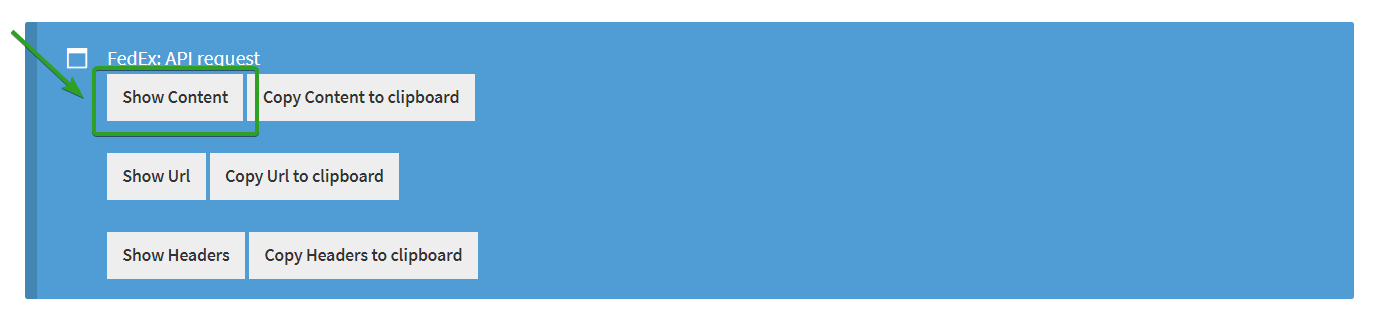
Qu'est-ce qui affecte les tarifs FedEx dans le plugin FedEx WooCommerce ?
Nous espérons que cet article vous sera utile pour mieux comprendre le fonctionnement de notre plugin et pour comprendre ce qui affecte les tarifs FedEx qu'il affiche . Si vous n'avez que la version gratuite du plugin, vous pouvez tester la version PRO du plugin dans notre démo.
Vous vous demandez toujours si le plugin répondra à vos besoins ?
Essayez-le en utilisant notre DEMO gratuite de 7 jours !
ou achetez simplement le plugin ici:
FedEx WooCommerce Live Tarifs PRO 69 £
Livraison internationale à prix raisonnable. Activez les tarifs FedEx en direct pour WooCommerce, économisez de l'argent et affichez les frais d'expédition calculés dynamiquement à vos clients.
Ajouter au panier ou Afficher les détails